- Autor Jason Gerald [email protected].
- Public 2024-01-19 22:14.
- E modifikuara e fundit 2025-01-23 12:47.
Ky artikull ju mëson se si të futni aplikacionet e ngarkuara në një iPhone në një iPhone tjetër të regjistruar me të njëjtën Apple ID dhe fjalëkalim.
Hapi
Metoda 1 nga 3: Përdorimi i App Store
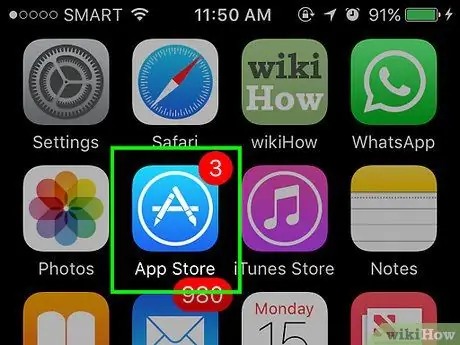
Hapi 1. Hapni aplikacionin App Store
Ky aplikacion ka një ikonë blu që përmban shkronjën "A" brenda një rrethi të bardhë.
Telefoni iPhone që merr aplikacionin duhet të regjistrohet me të njëjtën Apple ID si iPhone që do të transferojë aplikacionin. Për t'u identifikuar në App Store, shkoni te Cilësimet, lëvizni poshtë dhe trokitni lehtë mbi iTunes & App Store, trokitni lehtë mbi Hyni ose në Apple ID, pastaj futni ID -në dhe fjalëkalimin tuaj Apple, më pas trokitni lehtë mbi Hyni.
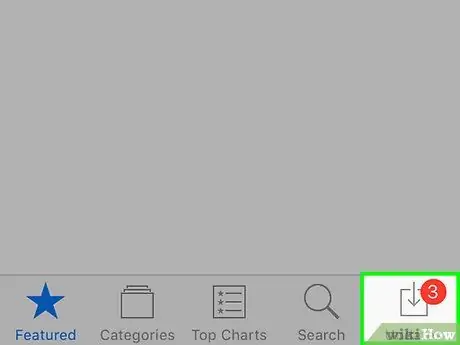
Hapi 2. Prekni
Shtë në këndin e poshtëm të djathtë të ekranit.
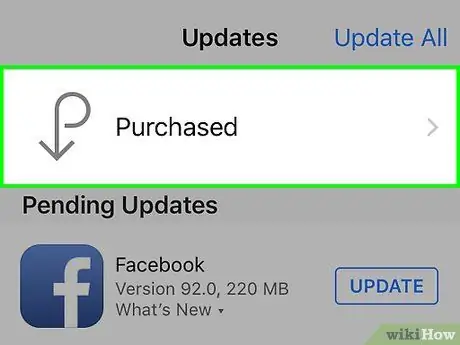
Hapi 3. Prekni
Ndodhet në krye të ekranit.
- Nëse ju kërkohet, futni Apple ID dhe fjalëkalimin tuaj.
- Ju mund të keni nevojë të prekni Blerjet e Mia në krye të ekranit nëse keni një anëtarësim në Family Sharing.
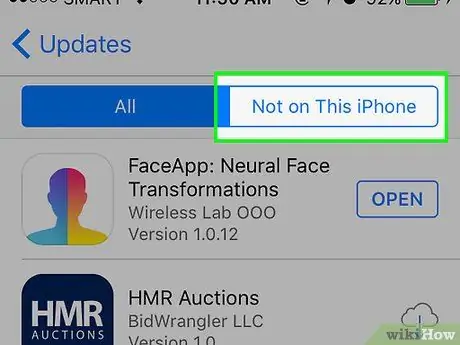
Hapi 4. Prekni Jo në këtë iPhone
Ndodhet në pjesën e sipërme të djathtë. Një listë e të gjitha aplikacioneve që keni blerë me Apple ID tuaj, por nuk i keni instaluar në iPhone tuaj, do të shfaqet në ekran.
Aplikimet regjistrohen sipas radhës në të cilën janë blerë. Aplikacionet e fundit janë në krye
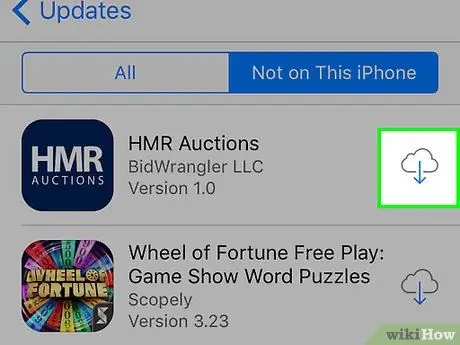
Hapi 5. Prekni
Prekni butonin e shkarkimit pranë të gjitha aplikacioneve që dëshironi të instaloni në iPhone tuaj.
- Shkarkimi do të fillojë.
- Mund të shkarkoni disa aplikacione në të njëjtën kohë.
Metoda 2 nga 3: Përdorimi i iCloud Backup
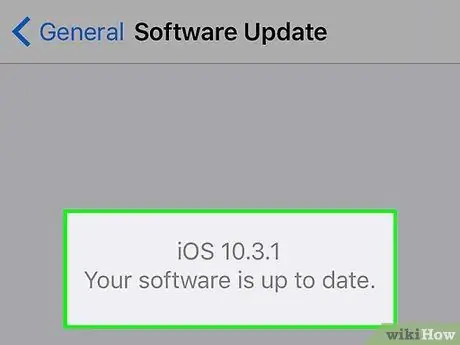
Hapi 1. Rezervoni iPhone -in tuaj të vjetër në iCloud
Të dy telefonat duhet të funksionojnë në të njëjtin version të sistemit operativ iOS që kopja rezervë të jetë e pajtueshme.
Ne ju rekomandojmë që të azhurnoni sistemet operative të të dy telefonave para se të filloni kopjen rezervë
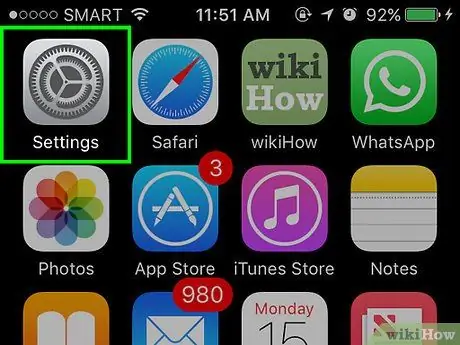
Hapi 2. Hapni Cilësimet në iPhone -in e ri
Ky aplikacion ka një ikonë gri që përmban një ingranazh (⚙️) dhe vendndodhja e tij zakonisht është në ekranin kryesor.
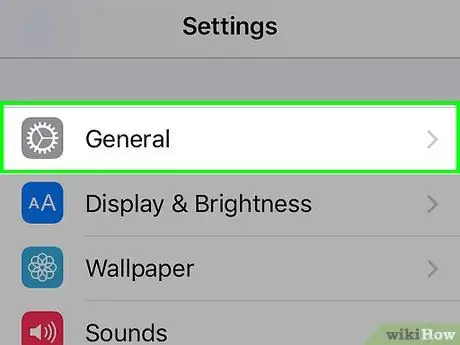
Hapi 3. Shkoni poshtë dhe trokitni lehtë mbi
Opsionet është pjesa e katërt e cilësimit pranë majës.
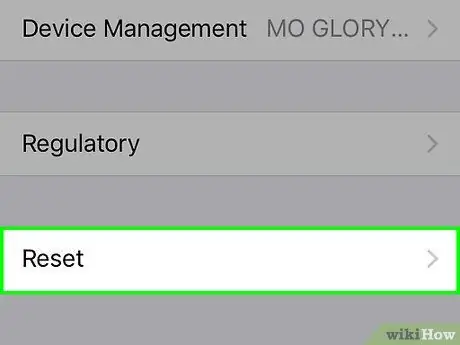
Hapi 4. Shkoni poshtë dhe takoni Rivendos
Shtë në fund të menusë.
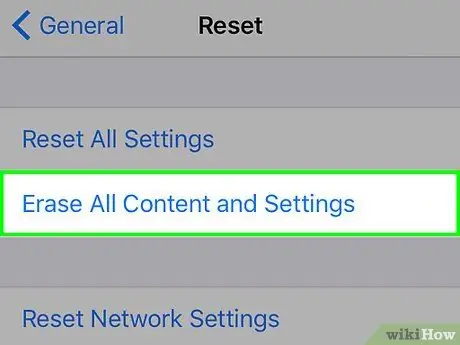
Hapi 5. Prekni Fshi të gjithë përmbajtjen dhe cilësimet
Nearshtë afër majës së menysë.
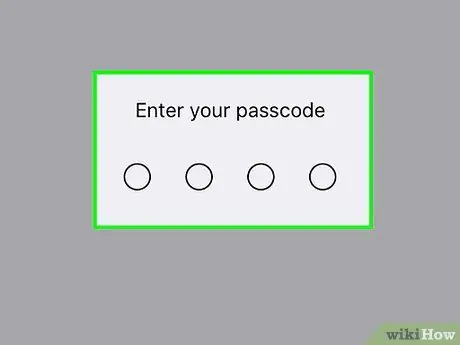
Hapi 6. Futni kodkalimin (kodkalimin)
Futni kodkalimin për të shkyçur telefonin tuaj.
Nëse ju kërkohet, futni kodkalimin tuaj "Kufizimet"
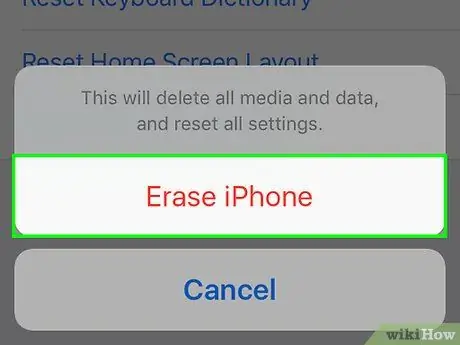
Hapi 7. Prekni Erase iPhone
Kjo do të rivendosë të gjitha cilësimet dhe do të fshijë të gjitha mediat dhe të dhënat në iPhone.
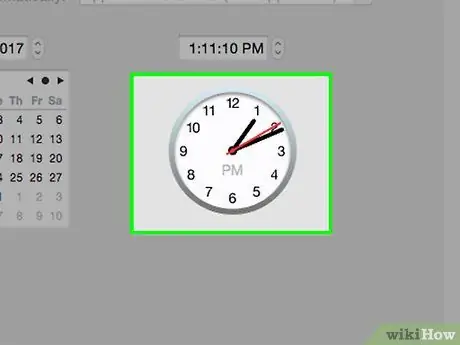
Hapi 8. Prisni derisa iPhone të përfundojë rivendosjen
Ju mund të keni nevojë të prisni disa minuta.
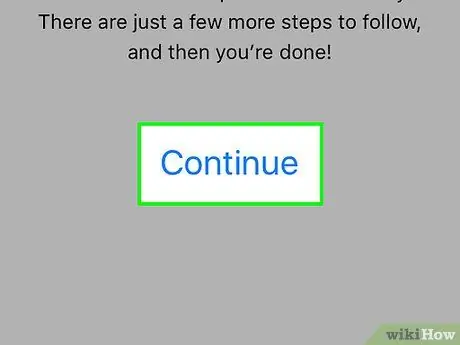
Hapi 9. Ndiqni udhëzimet në ekranin e telefonit
Asistenti i konfigurimit do t'ju ndihmojë të përfundoni procesin.
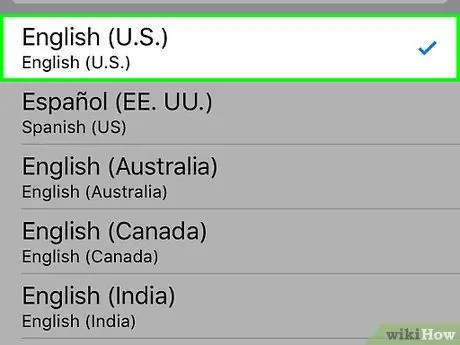
Hapi 10. Zgjidhni një gjuhë
Për ta bërë këtë, prekni gjuhën që dëshironi të përdorni në pajisje.
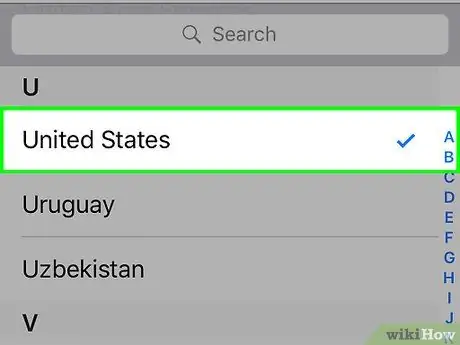
Hapi 11. Zgjidhni një vend ose rajon
Për ta bërë këtë, shkruani në vendin ose rajonin ku po përdorni pajisjen.
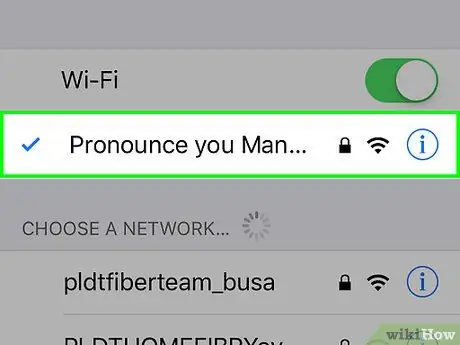
Hapi 12. Prekni në rrjetin Wi-Fi
Një listë e rrjeteve Wi-Fi në dispozicion do të shfaqet pranë pjesës së sipërme të ekranit.
Nëse ju kërkohet, futni fjalëkalimin e rrjetit
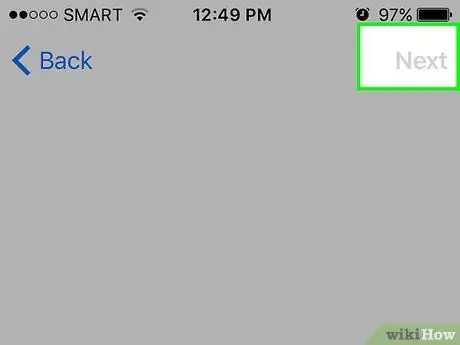
Hapi 13. Prekni Next
Shtë në këndin e sipërm të djathtë të ekranit.
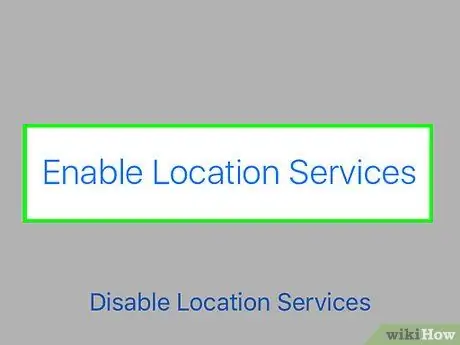
Hapi 14. Zgjidhni cilësimin e Shërbimeve të Vendndodhjes
Pajisja juaj përdor Shërbimet e Vendndodhjes për aplikacionin Hartat, Gjeni iPhone tim dhe aplikacione të tjera që përdorin vendndodhjen tuaj.
- Prekni Aktivizo Shërbimet e Vendndodhjes për të lejuar që aplikacionet në pajisje të përdorin vendndodhjen tuaj.
- Prekni Çaktivizo Shërbimet e Vendndodhjes për të ndaluar aplikacionet të përdorin vendndodhjen tuaj.
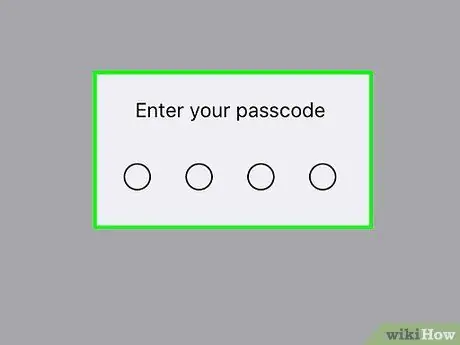
Hapi 15. Krijoni një kodkalim
Shkruani kodkalimin në kutinë e dhënë.
Nëse dëshironi të krijoni një fjalëkalim të ndryshëm nga kodi fillestar 4-6 shifror (parazgjedhje), trokitni lehtë mbi Opsionet e Fjalëkalimit në fund të ekranit.
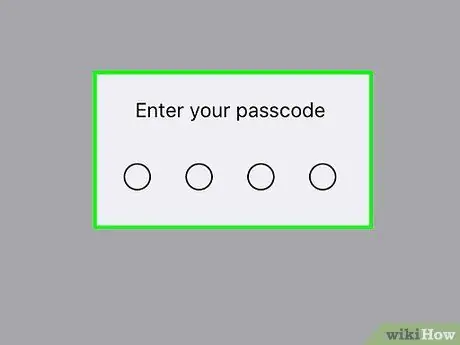
Hapi 16. Futni përsëri kodin tuaj
Kjo do të konfirmojë kodkalimin.
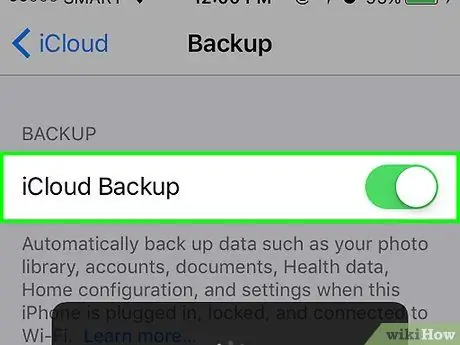
Hapi 17. Prekni Restore from iCloud Backup
Lista është pranë krye të opsioneve të konfigurimit.
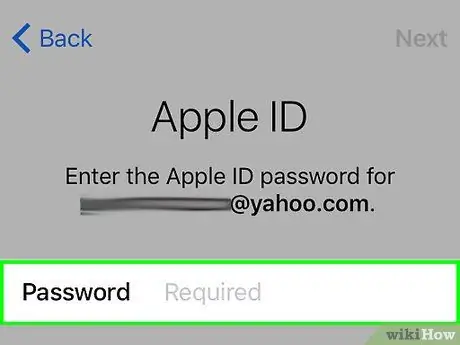
Hapi 18. Shkruani Apple ID dhe fjalëkalimin tuaj
Përdorni të njëjtën Apple ID dhe fjalëkalim për të dy telefonat.
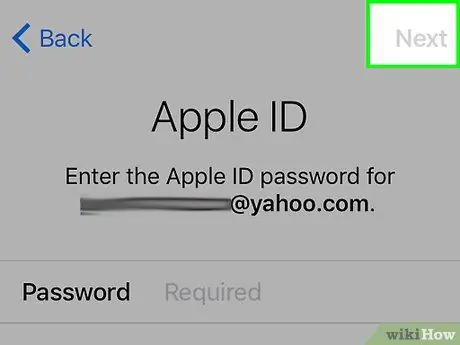
Hapi 19. Prekni Next
Shtë në këndin e sipërm të djathtë të ekranit. Kjo do të hapë dritaren e Apple "Kushtet dhe Kushtet".
Shkoni poshtë për t'i lexuar të gjitha
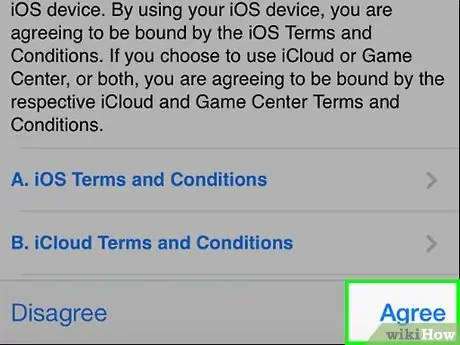
Hapi 20. Prekni Pajtohem
Ndodhet në këndin e poshtëm të djathtë të ekranit.
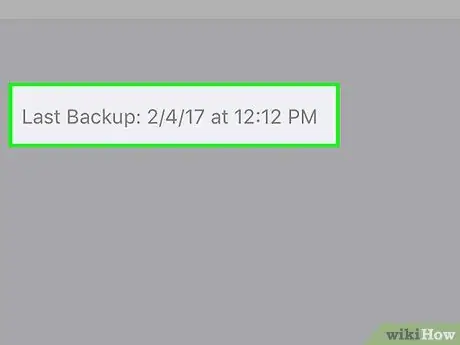
Hapi 21. Prekni në backup
Zgjidhni atë me datën dhe kohën aktuale.
IPhone juaj do të fillojë të shkarkojë kopjen rezervë nga iCloud. Pasi të keni mbaruar, aplikacionet, cilësimet dhe të dhënat nga iPhone i vjetër do të çiftohen me iPhone të ri
Metoda 3 nga 3: Përdorimi i iTunes Backup
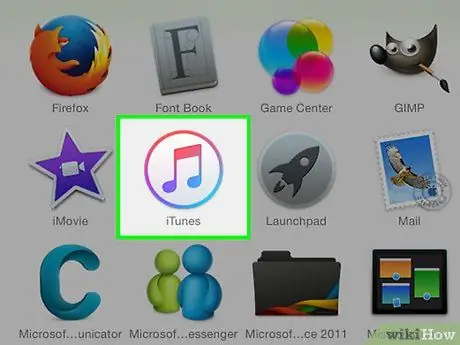
Hapi 1. Hapni iTunes në desktop
Ky aplikacion ka një ikonë të bardhë me nota muzikore me ngjyra të ndryshme
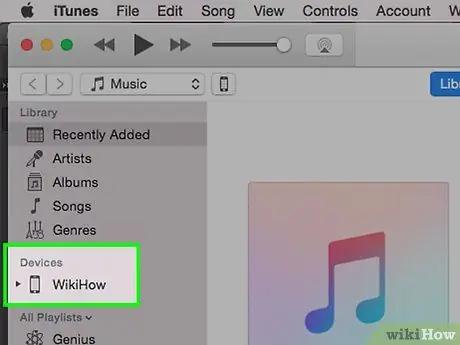
Hapi 2. Lidhni iPhone -in e vjetër me desktopin tuaj
Përdorni kabllon e integruar të lidhjes të iPhone dhe lidhni skajin USB me kompjuterin dhe lidhni skajin tjetër me portën e karikimit të iPhone.
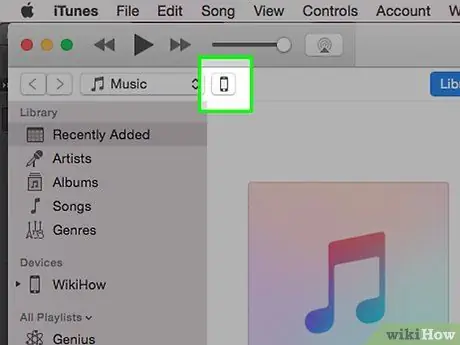
Hapi 3. Klikoni ikonën e iPhone
It'sshtë një shirit gri në pjesën e sipërme të majtë të dritares së iTunes.
Futni kodkalimin e vjetër të iPhone për të zhbllokuar telefonin, nëse ju kërkohet
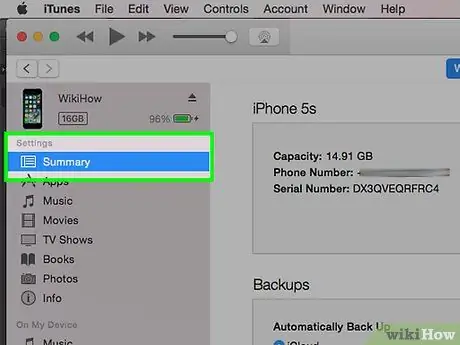
Hapi 4. Klikoni Përmbledhje
Shtë në panelin e majtë të dritares iTunes.
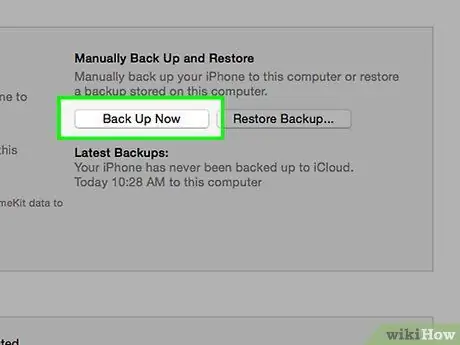
Hapi 5. Klikoni Back Up Now
Shtë në panelin e djathtë të dritares.
- Nëse ju kërkohet, klikoni Transferimi i Blerjeve për të transferuar blerjet (aplikacione, muzikë, etj.) nga telefoni juaj në iTunes.
- Kur rezervimi të ketë përfunduar, shkëputeni telefonin e vjetër iPhone duke klikuar ikonën "Nxjerr" në këndin e sipërm të majtë të dritares pranë imazhit tuaj iPhone.
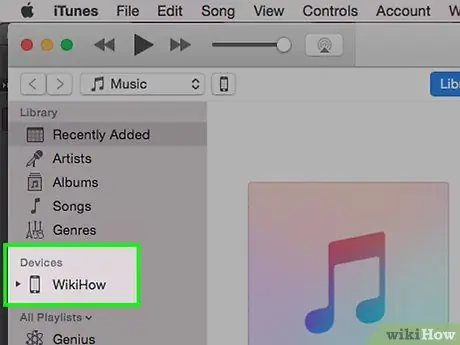
Hapi 6. Lidhni iPhone -in e ri me desktopin
Përdorni kabllon e integruar të lidhjes të iPhone dhe lidhni skajin USB me kompjuterin dhe skajin tjetër me portën e karikimit të iPhone.
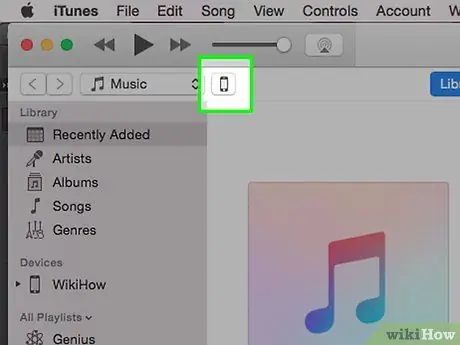
Hapi 7. Klikoni ikonën e iPhone
It'sshtë një shirit gri në këndin e sipërm të majtë të dritares iTunes.
Nëse ju kërkohet, futni kodin tuaj të vjetër të iPhone për të zhbllokuar telefonin tuaj. Me
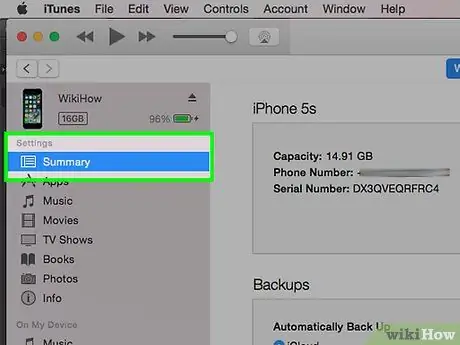
Hapi 8. Klikoni Përmbledhje
Shtë në panelin e majtë të dritares iTunes.
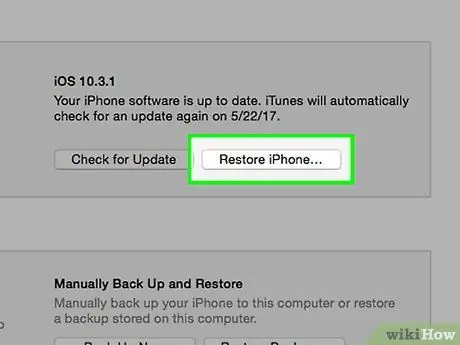
Hapi 9. Klikoni Restore iPhone
Ndodhet në krye të panelit të djathtë të dritares.
Nëse ju kërkohet, fikeni Gjeje iphonin tim në iPhone -in e ri. Për ta bërë këtë, hapni Cilësimet dhe më pas prekni Apple ID, dhe trokitni lehtë mbi iCloud, atëherë Gjeje iphonin tim dhe rrëshqisni "Find My iPhone" në "Off" (off) e shënuar me shkrimin që bëhet i bardhë.
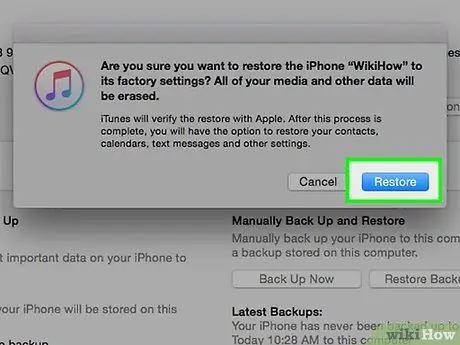
Hapi 10. Klikoni Restore
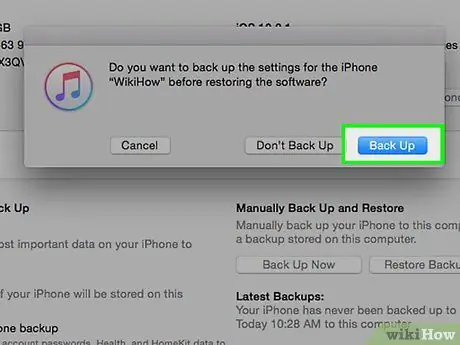
Hapi 11. Klikoni backup
Zgjidhni një kopje rezervë që ka datën dhe kohën më të fundit.
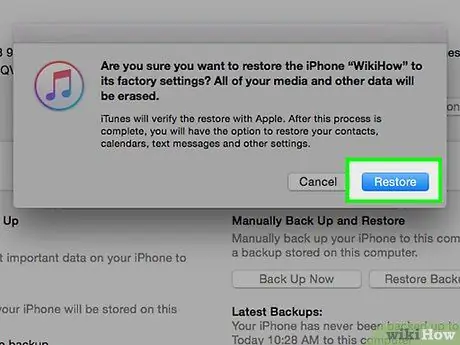
Hapi 12. Klikoni Restore
Kur procesi të përfundojë, aplikacionet dhe cilësimet nga iPhone i vjetër do të jenë të disponueshëm në iPhone të ri.






